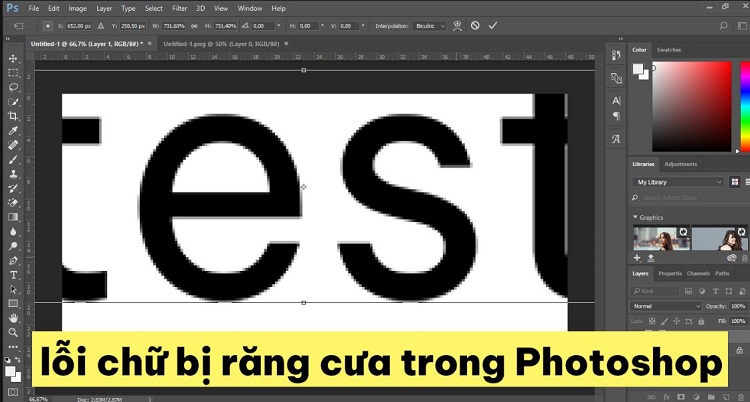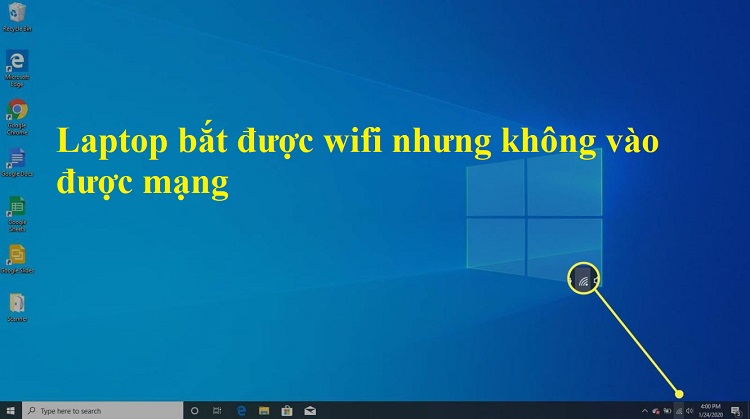Lỗi WHEA Uncorrectable Error trên Windows không khó fix như bạn nghĩ
Tương tự như lỗi Inaccessible Boot Device, tình trạng màn hình xanh chết chóc cũng có thể là do lỗi WHEA Uncorrectable Error trên Windows. Hãy cùng tìm cách cứu máy tính của bạn thoát khỏi tình trạng này thông qua bài viết dưới đây nhé!
Khi bỗng dưng máy tính xuất hiện màn hình xanh chết chóc. Điều này báo hiệu cho việc máy tính của bạn đã gặp phải lỗi nghiêm trọng nào đó. Theo tìm hiểu thì mình biết được tình trạng này có thể bắt nguồn từ lỗi WHEA Uncorrectable Error trên Windows. Hoặc lỗi Inaccessible Boot Device mình đã hướng dẫn ở bài viết trước. Hôm nay, chúng mình cùng nói rõ về sự cố WHEA Uncorrectable Error nha.
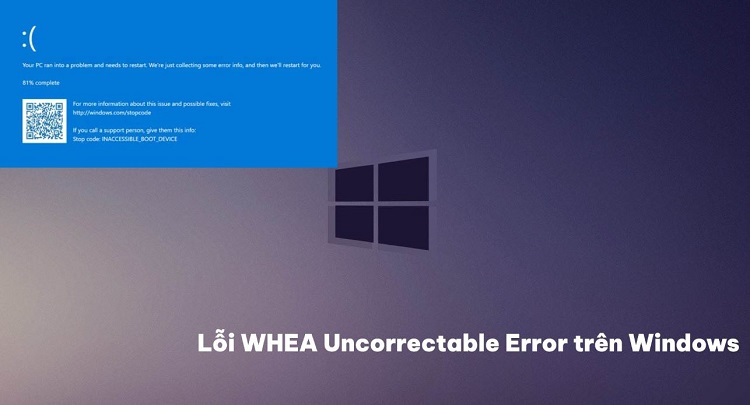
Lỗi WHEA Uncorrectable Error trên Windows là gì?
Nội dung
Nếu tìm hiểu về lỗi WHEA Uncorrectable Error trên Windows. Bạn có thể thấy đây là một lỗi liên quan đến phần cứng với mã lỗi 0x0000124. Và như đã nói ở trên thì biểu hiện rõ nhất của lỗi WHEA Uncorrectable Error là màn hình xanh “chết chóc”.
Hầu hết các nguyên nhân gây ra lỗi lỗi WHEA Uncorrectable Error đều liên quan đến phần cứng. Thường thì là ổ cứng, VGA, CPU, PSU, RAM bị hỏng. Hoặc cũng có thể là do sự cố tương thích driver hoặc các vấn đề về điện áp.
Bạn có thể tìm theo đường dẫn C:/Windows/Minidump để tìm file dump. Dựa vào file dump bạn có thể biết thêm thông tin liên quan đến lỗi này.
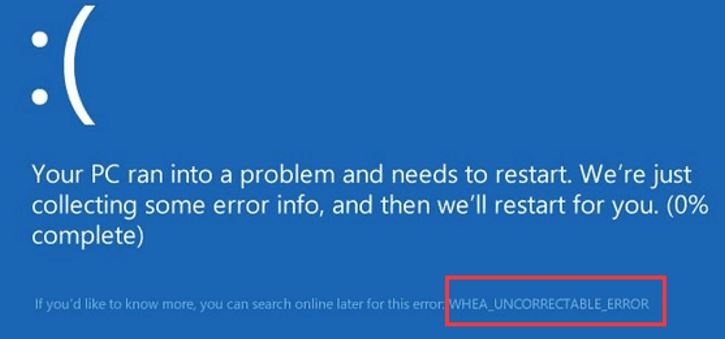
Cách sửa lỗi WHEA Uncorrectable Error trên Windows 10/11 mà bạn có thể thử
Trước khi thực hiện việc kiểm tra đối với phần cứng. Bạn có thể khởi chạy CHKDSK để xác minh hệ thống file và một số cài đặt trên máy tính.
- B1: Mở thanh tìm kiếm trên máy tính bằng tổ hợp windows + S. Rồi nhập từ khóa command prompt rồi tiếp tục click chọn Run as administrator.
- B2: Nhập lệnh chkdsk /r rồi enter. Lệnh này sẽ quét toàn bộ hệ thống và giúp bạn khắc phục sự cố nếu có. Sau khi thực hiện xong bước này, chúng ta sẽ đến với những cách tiếp theo nếu lỗi vẫn chưa được khắc phục.
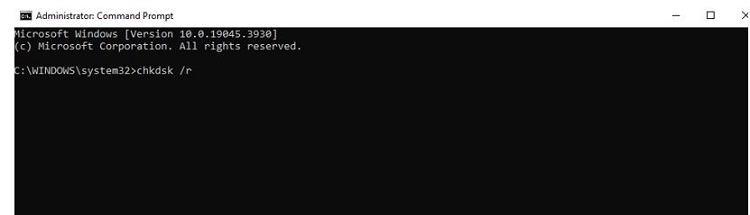
Kiểm tra phần cứng trên máy tính
Hãy kiểm tra tất cả các chi tiết phần cứng trên máy tính của bạn. Trong đó, bạn nên lưu ý các chi tiết như hệ thống làm mát có hoạt động hay không. CPU, VGA, RAM có lỏng lẽo hay không. Các dây cắm kết nối có cắm đúng vị trí hay chưa. Nếu được, bạn có thể thử tháo ram và VGA sau đó vệ sinh chân kết nối rồi cắm lại vào main.
Tuy nhiên những thao tác này đòi hỏi bạn phải có kỹ thuật nhất định. Nếu không, bạn có thể sẽ khiến cho máy tính hỏng nặng hơn. Nếu không tự tin về khả năng của mình thì tốt nhất là bạn nên mang đến trung tâm sửa chữa để kiểm tra.

Reset ép xung trên máy tính
Việc ép xung sẽ giúp cho hiệu năng máy tính tăng lên. Tuy nhiên đây cũng có thể là nguyên nhân gây ra lỗi WHEA Uncorrectable Error trên Windows. Do đó khi gặp lỗi, bạn reset ép xung trên máy tính của mình thử nhé!
- B1: Khởi động lại máy tính của bạn rồi nhấn liên tục phím delete để truy cập vào BIOS hoặc UEFI. Mỗi loại mainboard khác nhau sẽ có cách truy cập khác nhau. Bạn có thể thử nhấn các phím khác như F1, F2, F10, F12…
- B2: Khi BIOS / UEFI hiện lên, bạn hãy tìm đến tùy chọn Overclocking. Thường thì tùy chọn này sẽ trong menu Advanced, Performance, Frequency, hoặc Voltage. Sau khi tìm được, bạn chọn reset mục này sau đó nhấn F10 để lưu lại và thoát khỏi BIOS.

Reset BIOS
Bạn cũng có thể thử reset BIOS để khắc phục lỗi WHEA Uncorrectable Error trên Windows. Để làm điều này, bạn cần thực hiện theo các hướng dẫn ở trên để truy cập vào BIOS. Trong BIOS, bạn hãy tìm và chọn vào tùy chọn reset. Thường thì tùy chọn này sẽ có những tên gọi như Reset to default, Load factory defaults hay Load setup defaults, Clear BIOS settings… Bạn có thể dùng dấu mũi tên để chọn vào những mục này rồi ấn enter và chọn yes để bắt đầu reset BIOS.
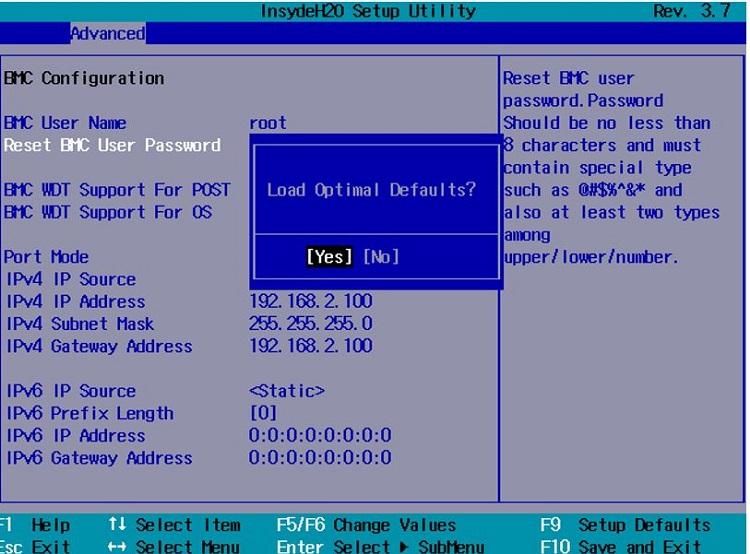
Cài lại hệ điều hành trên máy tính
Ngoài những biện pháp ở trên, chúng ta vẫn có một vài các khác để thử khắc phục lỗi WHEA Uncorrectable Error. Tuy nhiên đại đa số những phương pháp này đều khá khó thực hiện và tỷ lệ thành công không cao. Thay vào đó bạn có thể cân nhắc việc cài lại win để khắc phục lỗi. Dù bạn sẽ hơi mất thời gian tuy nhiên đây lại là phương thức khắc phục lỗi có phần hiệu quả nhất.
Trên đây là một vài thông tin mà mình muốn chia sẻ với bạn về lỗi WHEA Uncorrectable Error trên Windows. Với những thông tin này mong rằng bạn có thể nhanh chóng khắc phục được lỗi khó chịu này trên máy tính.
THEO DÕI THÊM
- Hướng dẫn khắc phục lỗi Inaccessible Boot Device trong Windows 11
- Lỗi cài đặt Windows không tương thích Bluestack, xử lý thế nào?